Slik gjenoppretter du effektivt ulagret notisblokk på Windows
"Datamaskinen min startet på nytt da jeg ikke lagret filene mine og jeg mistet flere viktige notatblokker, er det noen måte å gjenopprette ulagrede notatblokker?"
Som et av de eldste verktøyene på Windows 11/10, har ikke Notepad blitt oppdatert på mange år, delvis fordi det ikke er behov for det. Ikke desto mindre, i motsetning til Microsoft Word, Excel, PowerPoint og andre, er ikke Notepad i stand til å lagre innhold automatisk. Det betyr at du vil miste alt hvis du lukker programvaren uten å lagre. Denne veiledningen forteller deg hvordan du får tilbake filene dine.
SIDEINNHOLD:
Del 1: Hvorfor Notepad gå seg vill
Notisblokkfiler er vanlige tekstfiler, og de lagres vanligvis med filtypen .txt. Det er en rekke forhold der en Notepad-fil kan forsvinne fra harddisken din, for eksempel:
1. Du sletter Notepad-filene ved et uhell.
2. Du lukker Notisblokk-vinduet uten å lagre filen.
3. Notepad-filene dine er ødelagt på grunn av tredjepartsprogramvare.
Del 2: Vanlige måter å gjenopprette ulagret notisblokk
Måte 1: Slik gjenoppretter du notisblokkfiler fra papirkurven
Hvis du bare sletter en Notepad-fil med Delete tasten på tastaturet, er sjansen stor for at filen akkurat er flyttet til papirkurven. Derfor er det første stedet å gjenopprette Notepad-filer papirkurvmappen.
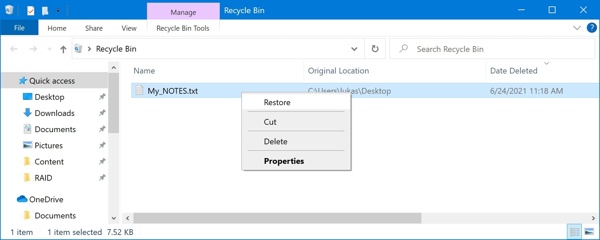
Trinn 1. Åpne Recycle Bin mappe fra skrivebordet.
Trinn 2. Finn Notepad-filen du vil gjenopprette, og høyreklikk på den.
Trinn 3. Velg Gjenopprette på kontekstmenyen. Deretter kan du finne filen i den opprinnelige katalogen.
Måte 2: Hvordan gjenopprette ulagret notisblokk med midlertidig mappe
Selv om Notisblokk ikke lagrer filer automatisk, lagrer Windows midlertidige filer. Det gir deg en sjanse til å gjenopprette Notepad-filer som ikke er lagret. Denne måten er tilgjengelig for de nyeste Notepad-filene.
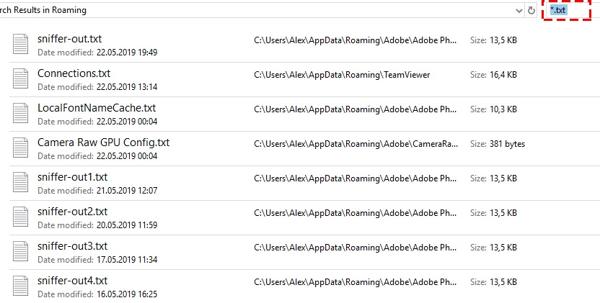
Trinn 1. Trykk på Vinne + R tastene på tastaturet for å åpne Kjør dialogen.
Trinn 2. typen % AppData% i boksen, og trykk Enter-tasten på tastaturet. Det vil åpne katalogen C:Brukere%USERNAME%AppDataRoaming.
Trinn 3. Neste, input *.tekst inn i søkefeltet øverst til høyre. Finn deretter ønsket Notisblokk-fil, kopier den til en annen mappe og åpne filen.
Måte 3: Hvordan gjenopprette Notisblokk som ikke er lagret via Gjenopprett forrige versjon
Den innebygde tilbakerullingsfunksjonen på Windows lar deg gjenopprette ulagrede Notisblokk eller Excel temp filer. Denne funksjonen er tilgjengelig på Windows 11/10/8/7. Denne funksjonen kan gjenopprette Notepad-filer innen 10 dager.
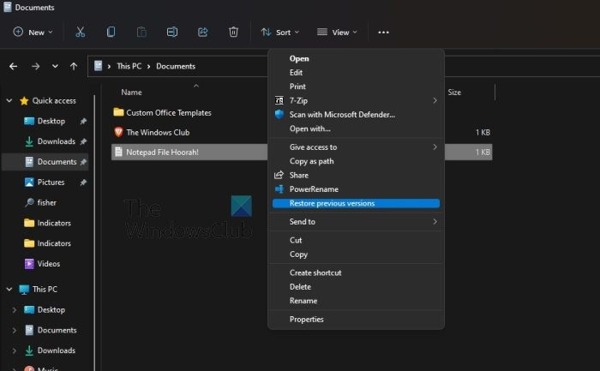
Trinn 1. Finn mappen som lagrer de ulagrede Notepad-filene.
Trinn 2. Høyreklikk på mappen, og velg Gjenopprett forrige versjon. På Windows 11. Velg Vis flere alternativer, og velg deretter Gjenopprett forrige versjon.
Trinn 3. Velg deretter en passende versjon på listen og klikk på Gjenopprette knapp.
Måte 4: Hvordan gjenopprette Notisblokk fra MS Word
En annen måte å gjenopprette Notepad-filer på er å bruke Microsoft Word. Denne måten er tilgjengelig for de ødelagte Notepad-filene. Når du finner ut at filene dine er ødelagte, kan du utføre trinnene nedenfor.
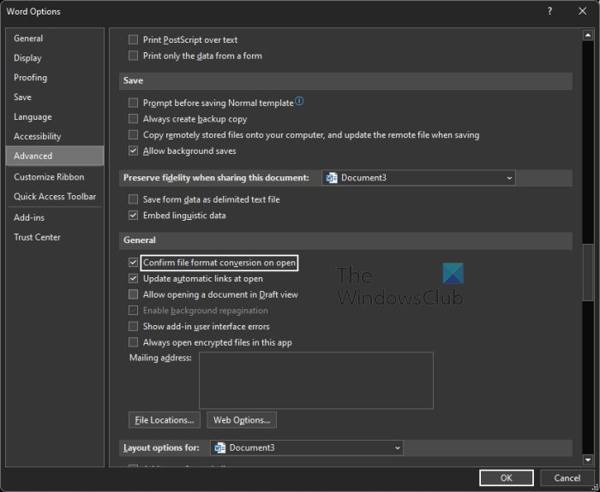
Trinn 1. Kjør MS Word fra skrivebordet eller åpne et Word-dokument. Klikk på filet menyen på øverste bånd, velg alternativer, og gå til Avansert fanen.
Trinn 2. Finn Generelt-delen, merk av for Bekreft filformatkonvertering ved åpen, og klikk OK.
Trinn 3. Gå til filet meny igjen, velg Åpenklikk Søk, sørg for å velge Alle filer, finn og velg den ødelagte Notepad-filen, og åpne den.
Trinn 4. Hvis du blir bedt om det, klikker du Gjenopprette tekst fra hvilken som helst fil.
Del 3: Ultimate måte å gjenopprette ulagret notisblokk
Hvis du ikke kan gjenopprette Notepad-filer fra harddisken eller flash-stasjonen, trenger du et kraftig filgjenopprettingsverktøy, som f.eks Apeaksoft Data Recovery. Den kan skanne slettede og tapte filer og dokumenter på datamaskinen eller bærbar PC uten tekniske ferdigheter.
- Gjenopprett Notepad-filer med et enkelt klikk.
- Hent tapte filer fra papirkurven, harddisken og flash-stasjonen.
- Støtt et bredt spekter av filtyper.
- Forhåndsvis tapte Notisblokk-filer før gjenoppretting.
- Tilby en høy suksessrate og utmerket utvinningshastighet.
Sikker nedlasting
Sikker nedlasting

Hvordan gjenopprette notisblokkfiler på Windows
Trinn 1. Se etter den tapte Notisblokken
Start det beste gjenopprettingsverktøyet for Notepad så lenge du installerer det på PC-en. Sjekk ønsket datatype under datatype-delen, som f.eks Document. Velg deretter harddisken der de tapte filene dine er lagret under Harddiskstasjoner seksjon. Klikk på Skanne knapp.
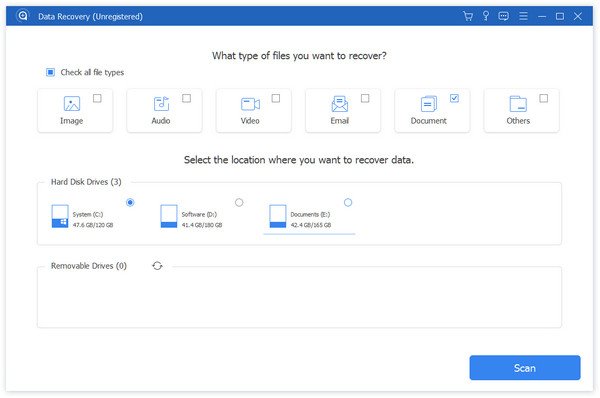
Trinn 1. Gjenopprett Notepad-filer
Når skanningen er ferdig, kan du velge Notisblokk-mappen og forhåndsvise de tapte filene. Velg de ønskede Notisblokk-filene, og klikk på Gjenopprette knapp. Velg en katalog og hent filen. Du kan også gjenopprette slettede Google-dokumenter i dette programmet.
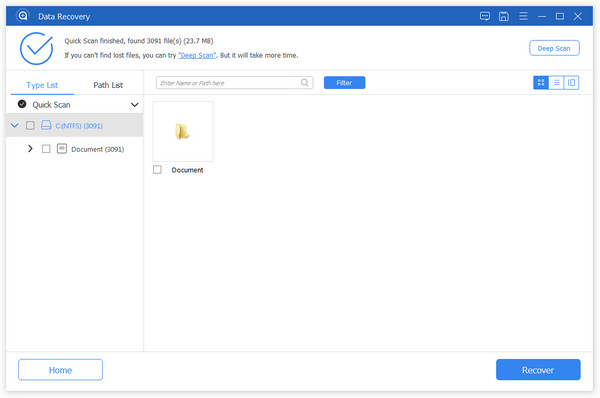
Konklusjon
Nå burde du forstå hvordan gjenopprette ulagrede notatblokker på Windows 11/10/8/7 i ulike situasjoner. Papirkurven lar deg få tilbake slettede Notepad-filer raskt. Den innebygde midlertidige filmappen, Rollback og MS Word er tilgjengelig for å hente filene dine. Apeaksoft Data Recovery er det ultimate alternativet. Hvis du har andre spørsmål, kan du gjerne skrive dem ned nedenfor.
Relaterte artikler
Er harddisken din formatert eller ødelagt? Redd filene dine med en gang. Denne artikkelen viser deg 4 måter å gjenopprette en harddisk enkelt.
Hvordan gjenoppretter jeg ulagret PowerPoint? Dette innlegget vil vise deg en detaljert veiledning om hvordan du gjenoppretter PPT-filer når du ved et uhell fjerner eller sletter dem.
For Mac-brukere er gjenoppretting av slettede filer et varmt problem. Hvis du har det samme problemet, les denne komplette veiledningen og utforsk 4 metoder for å hente filer på Mac.
Kom og lær hvordan du får tilbake slettede apper på Android. Utforsk 5 metoder for å gjenopprette slettede apper enkelt og raskt.

